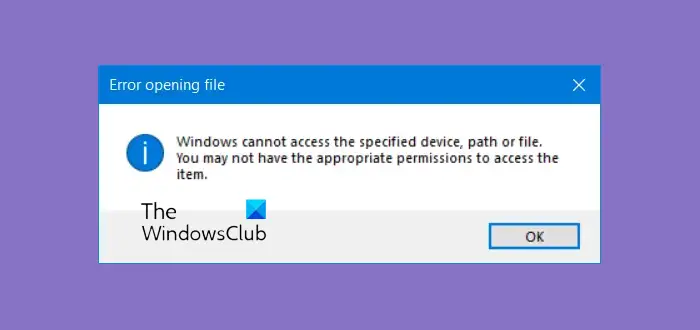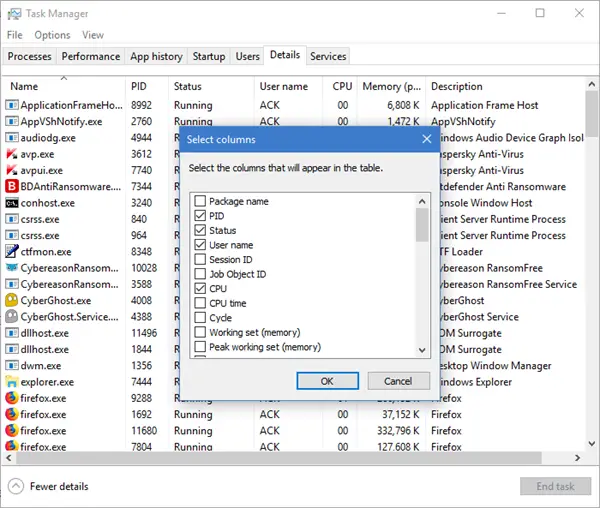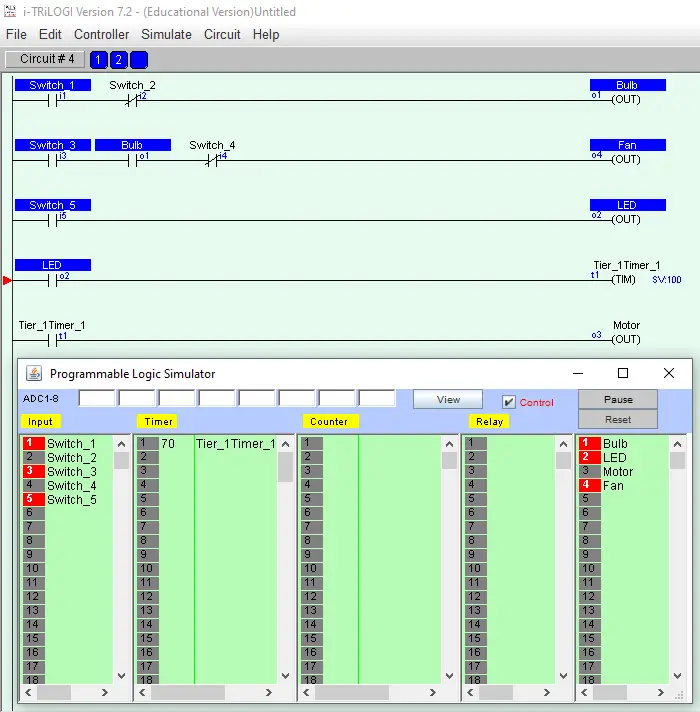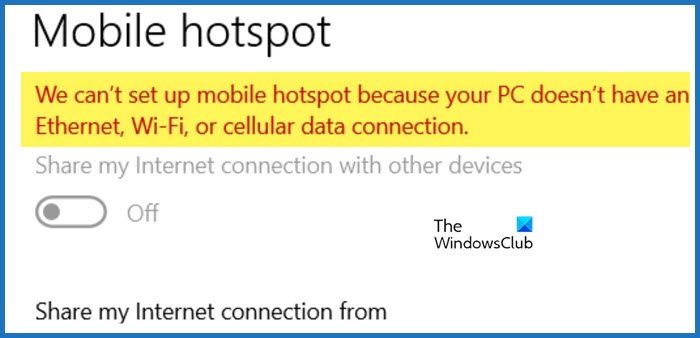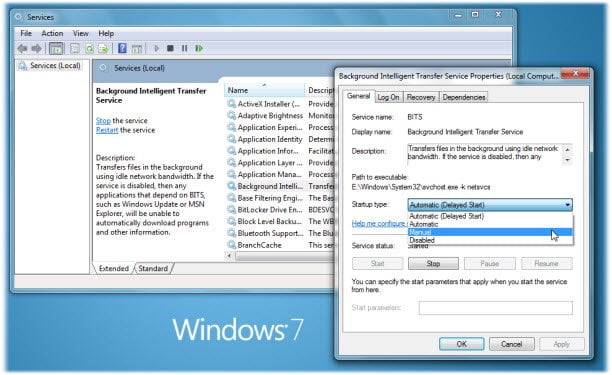この投稿ではその方法を説明しますWindows 11でターミナルをコマンドプロンプトに変更する。最新のオペレーティング システムである Windows 11 には、Windows ターミナルとして知られる新しいコマンド ライン インターフェイスが付属しています。このユーティリティには、さまざまな機能とカスタマイズ オプションが付属しています。しかし、それでも多くのユーザーは、古い伝統的なコマンド プロンプトの方が親しみやすいと感じています。このようなユーザーのために、Windows はターミナルとコマンド プロンプトを切り替えるオプションを提供します。この投稿を読み続けて、その方法を学びましょう。
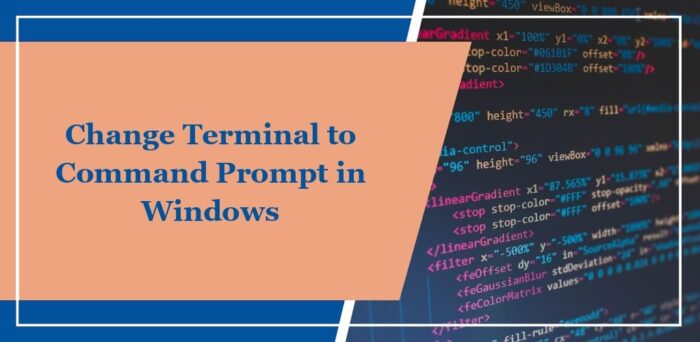
Windows 11でターミナルをコマンドプロンプトに変更するにはどうすればよいですか?
Windows でターミナルをコマンド プロンプトに変更するには、次のいずれかの方法に従ってください。
1]設定アプリを使用する
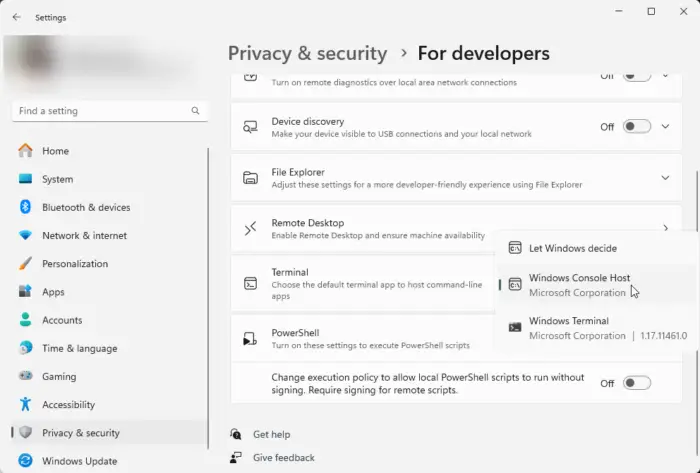
設定アプリを使用してターミナルをコマンド プロンプトに簡単に変更するには。その方法は次のとおりです。
- プレスWindows + 私を開くには設定アプリ。
- に移動しますプライバシーとセキュリティそしてクリックしてください開発者向け。
- 下にスクロールして、ターミナル、ドロップダウンをクリックして選択しますWindows コンソールホスト。
- コマンド プロンプトを検索して、独立したアプリとして開くことができるようになりました。
2]ターミナルアプリの使用

ターミナル アプリ自体を使用して、ターミナルをコマンド プロンプトに変更できます。その方法は次のとおりです。
- 開けるWindowsターミナルをクリックして、+タブ内の アイコンをクリックして、設定オプション。
- に移動します。起動するタブをクリックし、横にあるドロップダウンをクリックします。デフォルトのプロファイル。
- ここで、選択しますコマンドプロンプト。これにより、デフォルトのプロファイルを使用してコマンド プロンプトでターミナル アプリが起動します。
読む:Windows 10 の WinX Power メニューでコマンド プロンプトを PowerShell に置き換える
Windows 11 にはまだコマンド プロンプトがありますか?
はい、Windows 11 にはまだコマンド プロンプトがあります。ただし、22H2 アップデートでは、コンソールのホストに使用される既定のアプリが Windows ターミナルに変更されました。ただし、Windows ではユーザーがコマンド プロンプトに戻すことができます。
読む:WindowsのWinXメニューにコントロールパネルを表示する方法
Windows 11のターミナルとコマンドプロンプトの違いは何ですか?
Windows ターミナルは、複数のシェルにアクセスするための統合インターフェイスを提供し、クロスプラットフォーム開発をサポートします。コマンド プロンプトは、基本的なコマンド ライン機能を備えており、従来のアプリケーションとの互換性が高くなります。
読む:ターミナル、PowerShell、コマンド プロンプト違いを説明しました。